Hình Ảnh
Hướng Dẫn Cài Đặt
1. Tải game link 4 là file nén chia nhỏ bao gồm 1 Client và 1 Máy ảo Server | Giải nén ở đâu cũng được | Đừng
bỏ vào thư mục có dấu hoặc ký tự đặc biệt.
3. Vào thư mục Server chạy file
[[1] Start VMware.bat] ( máy ảo file 3KB í ). Trong cửa sổ [VMware Workstation] → Chọn mục [Edit] → rồi chọn
tiếp [Virtual Network Editor] →
Nhấn vào card mạng [VMnet8 NAT] → Sửa lại [Subnet IP] của card mạng [NAT] thành [192.168.1.0] → nhấn [Apply]
4. Trên máy thật vào
[Control Panel] →
[Network and Internet] →
[Network Connections] → Edit card
mạng [VMnet8] → sửa [IPv4] thành [192.168.1.1]
5. Nhấn nút [▶ Power on this virtual machine] để chạy máy ảo server → có hỏi thì chọn
[I Moved It] ( ô đầu tiên bên trái | Nếu chọn sai thì xóa thư mục server
rồi giải nén làm lại nha )
6. Trong máy ảo chạy file [1.Web] → Hiện cái Xampp ở góc dưới là được.
7. Chạy tiếp file [2.Start Server] → Đợi hiện lên 12 cửa sổ. Chờ cửa sổ [Atlantica Online] dòng cuối hiện lên [DB Initialization: [Completed]] hoặc nhìn góc dưới bên phải [Commit Total lên 13GB]. Thì có thể vào game được rồi.
8. Quay lại thư mục [Server] → chạy file [3.Đăng Ký Tài Khoản] để mở trang đăng ký và thêm GM cho tài khoản.
9. Khi tạo xong tài khoản thì các bạn cần phải kích hoạt thì mới vào game được.
- Vào máy ảo mở [Navicat] → [Atlantica v32]
- Mở [AT_AcountDB] → [dbo] → [Tables] → [tbl_Account] → Xem [IDNum] tài khoản của bạn.
- Mở [AT_AcountDB] → [dbo] → [Queries] → mở [Kích Hoạt Tài Khoản] → Đổi [IDNum tài khoản] thành [IDNum] xem ở [tbl_Account] → Nhấn nút [Run] để chạy lệnh → Xong
10. Quay lại thư mục [Server] → Chạy file [5.Start Game] để vào trò chơi. Nếu đăng nhập mà hiện cửa sổ thông báo hoặc tự động trở về bảng đăng nhập là bạn chưa kích hoạt tài khoản.
11. Chạy file [4. GM] để mở trang gửi vật phẩm. Cần nhập đầy đủ thông tin. ID item thì khi chọn vật phẩm nó sẽ tự hiện ID item cho mình. Sau khi gửi thì nhận vật phẩm ở [Item Mall → Nhận Hàng] trong game.
12. Cẩn thận khi dùng tool gửi vật phẩm Game còn thiếu hình ảnh một số vật phẩm. Hoặc có vật phẩm nhưng không sử dụng được.
13. Trong game nhấn nút [F10] để mở bảng lệnh GM. Nhập lệnh ở khung Chat. Nhớ thêm dấu / trước lệnh.
Video Hướng Dẫn Cài Đặt
Link Download
Nhấn vào xem link tải
Password Giải Nén: loulxgame
Phiên Bản ViệtHóa: 100K
Cần Phải Xem
BUG mỗi phiên bản ít nhiều sẽ có, không ảnh hưởng đến trải nghiệm chơi game là được, mọi thứ cần mọi người tự trải nghiệm khám phá!!
Tuyên bố miễn trừ trách nhiệm: Tất cả các nguồn lực của trang web này được thu thập từ Internet, bản quyền thuộc về tác giả ban đầu! Chỉ dành cho thử nghiệm, vui lòng xóa trong vòng 24 giờ sau khi tải xuống! Cấm sử dụng cho bất kỳ mục đích thương mại nào!



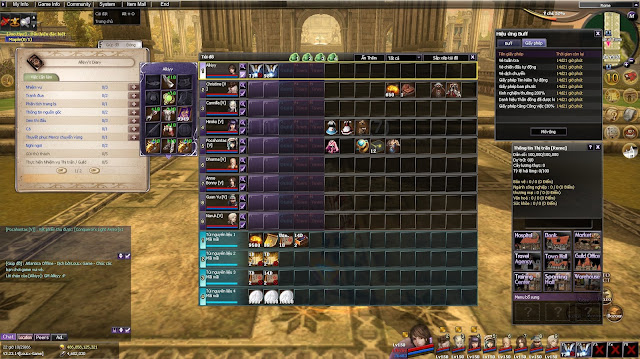





























có cách nào sửa trạng thái item không bác ?
kiểu t muốn sửa tốc độ chạy cho thú cưỡi để đi cho nhanh ấy, tại vì vẫn muốn trái nghiệm nhưng không muốn chậm quá
bác teamview cài hộ em được không ạ ? chứ em làm theo như trên hướng dẫn mà mãi vẫn không cài được.